Come Si Usa La Webcam Del Pc ?
Per utilizzare la webcam del tuo PC, segui questi passaggi:
1. Assicurati che la webcam sia collegata correttamente al tuo computer tramite una porta USB.
2. Accendi il tuo computer e attendi che si avvii completamente.
3. Apri l'applicazione o il programma che desideri utilizzare per la webcam. Ad esempio, puoi utilizzare Skype per videochiamate o l'app Fotocamera di Windows per scattare foto o registrare video.
4. Nell'applicazione o nel programma, cerca un'opzione o un'icona che ti permetta di accedere alla webcam. Di solito, troverai un'icona a forma di videocamera o un'impostazione chiamata "Webcam" o "Video".
5. Fai clic sull'icona o sull'impostazione per attivare la webcam.
6. Se necessario, potresti dover consentire all'applicazione o al programma di accedere alla webcam. Segui le istruzioni sullo schermo per farlo.
7. Una volta attivata la webcam, dovresti vedere l'immagine della webcam sullo schermo. Puoi quindi iniziare a utilizzare la webcam per scattare foto, registrare video o effettuare videochiamate, a seconda dell'applicazione o del programma che stai utilizzando.
Ricorda che i passaggi specifici possono variare a seconda del sistema operativo del tuo computer e dell'applicazione o del programma che stai utilizzando.
1、 Configurazione webcam
Per utilizzare la webcam del PC, è necessario seguire alcuni passaggi di configurazione. Innanzitutto, assicurarsi che la webcam sia collegata correttamente al computer tramite una porta USB. Una volta collegata, il sistema operativo dovrebbe riconoscerla automaticamente e installare i driver necessari. In caso contrario, è possibile scaricare i driver dal sito web del produttore della webcam.
Successivamente, è consigliabile controllare le impostazioni della webcam. Questo può essere fatto accedendo alle impostazioni del sistema operativo o utilizzando il software fornito con la webcam. Qui è possibile regolare la risoluzione, la luminosità, il contrasto e altri parametri per ottenere la migliore qualità dell'immagine.
Per utilizzare la webcam durante una videochiamata o una registrazione video, è necessario aprire l'applicazione o il programma che si desidera utilizzare. Molte applicazioni di messaggistica istantanea, come Skype o Zoom, consentono di selezionare la webcam desiderata nelle impostazioni. Assicurarsi di selezionare correttamente la webcam prima di avviare la chiamata o la registrazione.
Infine, è importante tenere presente alcune considerazioni sulla privacy e la sicurezza. Assicurarsi di coprire la webcam quando non viene utilizzata per evitare intrusioni non autorizzate. Inoltre, è consigliabile utilizzare software antivirus e firewall per proteggere il computer da eventuali minacce.
In conclusione, utilizzare la webcam del PC richiede una corretta configurazione e l'utilizzo di applicazioni appropriate. Seguire i passaggi sopra descritti e tenere presente la sicurezza e la privacy durante l'utilizzo della webcam.

2、 Software webcam
La webcam del PC può essere utilizzata per diverse finalità, come videochiamate, videoconferenze, streaming, registrazione di video e foto, e persino per la sicurezza domestica. Per utilizzare la webcam, è necessario un software apposito che consenta di accedere alle funzioni della webcam e gestire le impostazioni.
Per iniziare, è possibile utilizzare software preinstallati come Camera o Fotocamera su Windows o Photo Booth su Mac. Questi software consentono di scattare foto e registrare video semplicemente aprendo l'applicazione e selezionando l'icona della webcam.
Per funzionalità più avanzate, è possibile utilizzare software di terze parti come ManyCam, OBS Studio o CyberLink YouCam. Questi software offrono una vasta gamma di funzioni, come l'aggiunta di effetti speciali, filtri, sfondi virtuali, la possibilità di condividere lo schermo e molto altro ancora.
Per utilizzare la webcam con un'app di videochiamata o videoconferenza, come Skype o Zoom, è sufficiente accedere alle impostazioni dell'app e selezionare la webcam come dispositivo di input video.
Infine, per garantire la sicurezza della webcam, è consigliabile utilizzare software antivirus o antimalware che consentano di monitorare l'accesso alla webcam e impedire eventuali intrusioni non autorizzate.
In conclusione, la webcam del PC può essere utilizzata in vari modi, a seconda delle esigenze personali. È possibile utilizzare software preinstallati o di terze parti per accedere alle funzioni della webcam e gestire le impostazioni. È importante anche prendere precauzioni per garantire la sicurezza della webcam.
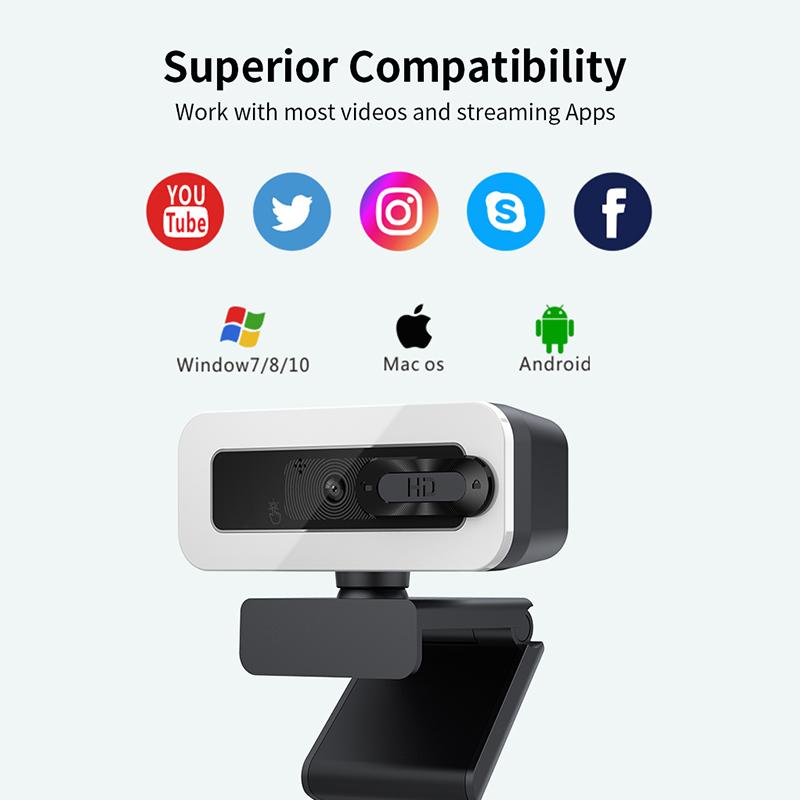
3、 Registrazione video
La webcam del PC può essere utilizzata per diverse finalità, come videochiamate, videoconferenze, streaming live e registrazione di video. Per utilizzare la webcam, è necessario avere un software compatibile installato sul computer, come Skype, Zoom o OBS Studio.
Per avviare una videochiamata o una videoconferenza, è sufficiente aprire il software desiderato e selezionare l'opzione corrispondente. La webcam verrà automaticamente rilevata e attivata per mostrare l'immagine in tempo reale. È possibile regolare le impostazioni della webcam, come la luminosità, il contrasto e la nitidezza, per ottenere una migliore qualità dell'immagine.
Per registrare un video utilizzando la webcam, è possibile utilizzare il software di registrazione video integrato nel sistema operativo o scaricare un'applicazione dedicata. Una volta avviato il software di registrazione, è possibile selezionare la webcam come sorgente video e impostare le preferenze di registrazione, come la risoluzione e il formato del video. Dopo aver premuto il pulsante di registrazione, il video verrà registrato e salvato sul computer.
È importante tenere presente che l'utilizzo della webcam comporta la necessità di rispettare la privacy delle persone coinvolte. Assicurarsi di ottenere il consenso delle persone prima di avviare una videochiamata o registrare un video. Inoltre, è consigliabile posizionare la webcam in un luogo stabile e ben illuminato per ottenere una migliore qualità dell'immagine.
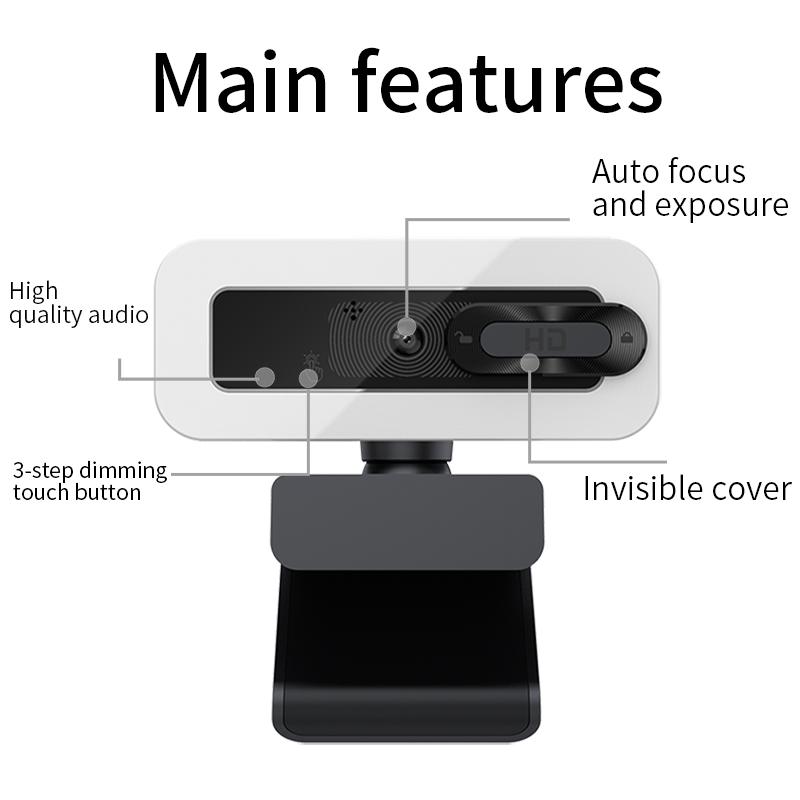
4、 Videochiamate
La webcam del PC è un dispositivo che consente di catturare video e immagini in tempo reale. Per utilizzarla, è necessario collegarla al computer tramite una porta USB e installare i driver appropriati. Una volta che la webcam è correttamente installata, è possibile utilizzarla per diverse attività, tra cui videochiamate.
Per effettuare una videochiamata, è necessario utilizzare un software o un'applicazione che supporti questa funzione, come Skype, Zoom o Google Meet. Avviando il programma, è possibile selezionare la webcam come dispositivo di input video e audio. È importante assicurarsi che la webcam sia correttamente configurata e funzionante prima di avviare la videochiamata.
Durante una videochiamata, è possibile vedere e comunicare con l'altra persona attraverso il video e l'audio. È importante posizionare la webcam in un punto strategico, in modo che l'immagine sia chiara e ben illuminata. Inoltre, è consigliabile mantenere una buona connessione Internet per evitare ritardi o interruzioni nella chiamata.
La webcam può essere utilizzata anche per altre attività, come la registrazione di video o la partecipazione a videoconferenze. È possibile regolare le impostazioni della webcam, come la risoluzione e la qualità dell'immagine, per ottenere risultati ottimali.
In conclusione, la webcam del PC è uno strumento utile per effettuare videochiamate e svolgere altre attività che richiedono la cattura di video e immagini. È importante familiarizzare con il funzionamento della webcam e utilizzarla correttamente per ottenere i migliori risultati.






































